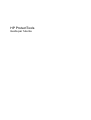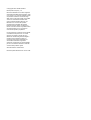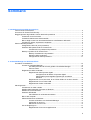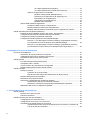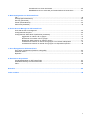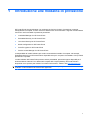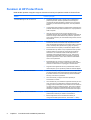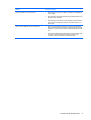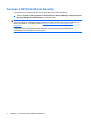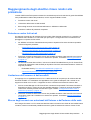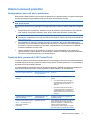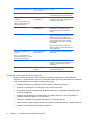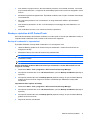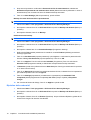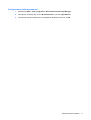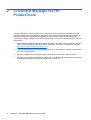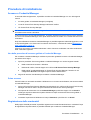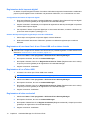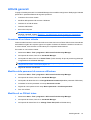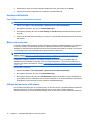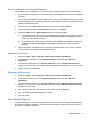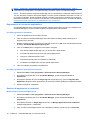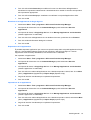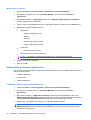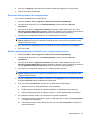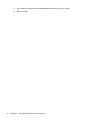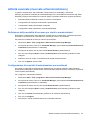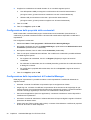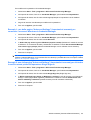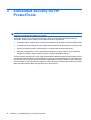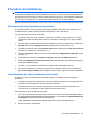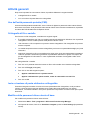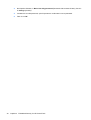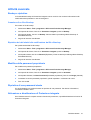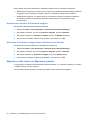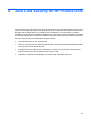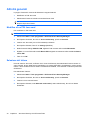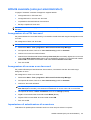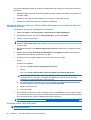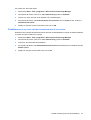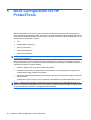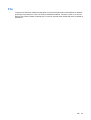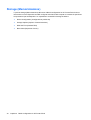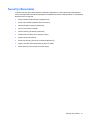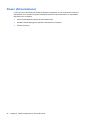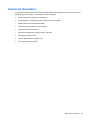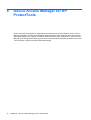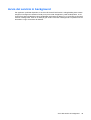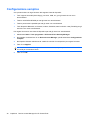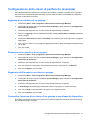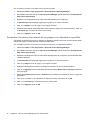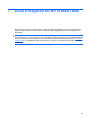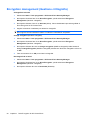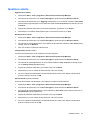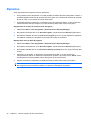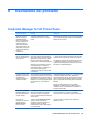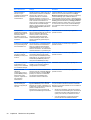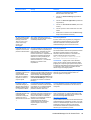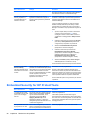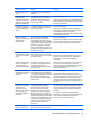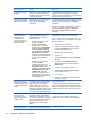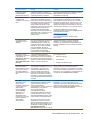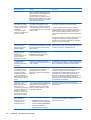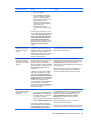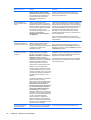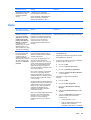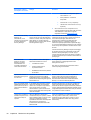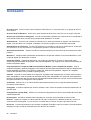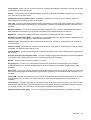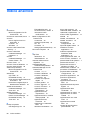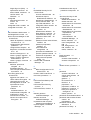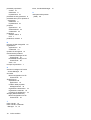HP ProtectTools
Guida per l'utente

© Copyright 2007 Hewlett-Packard
Development Company, L.P.
Microsoft e Windows sono marchi registrati
negli Stati Uniti di Microsoft Corporation. Intel
è un marchio o un marchio registrato di Intel
Corporation o delle sue consociate negli
Stati Uniti e in altri paesi. AMD, il logo AMD
Arrow e le combinazioni esistenti sono
marchi di Advanced Micro Devices, Inc.
Bluetooth è un marchio del rispettivo
proprietario ed è utilizzato da Hewlett-
Packard Company dietro concessione in
licenza. Java è un marchio negli Stati Uniti di
Sun Microsystems, Inc. Il logo SD è un
marchio del rispettivo proprietario.
Le informazioni qui contenute sono soggette
a modifiche senza preavviso. Le uniche
garanzie su prodotti e servizi HP sono
definite nei certificati di garanzia allegati a
prodotti e servizi. Nulla di quanto qui
contenuto potrà essere interpretato nel
senso della costituzione di garanzie
accessorie. HP declina ogni responsabilità
per errori od omissioni tecniche o editoriali
contenuti nella presente guida.
Seconda edizione: ottobre 2007
Numero di parte del documento: 451271-062

Sommario
1 Introduzione alle modalità di protezione
Funzioni di HP ProtectTools ................................................................................................................. 2
Accesso a HP ProtectTools Security .................................................................................................... 4
Raggiungimento degli obiettivi chiave relativi alla protezione .............................................................. 5
Protezione contro furti mirati ................................................................................................ 5
Limitazione dell'accesso ai dati sensibili .............................................................................. 5
Blocco degli accessi non autorizzati dall'interno o dall'esterno della sede .......................... 5
Creazione e utilizzo di password complesse ....................................................................... 6
Ulteriori elementi protettivi .................................................................................................................... 7
Assegnazione dei ruoli per la protezione ............................................................................. 7
Gestione delle password di HP ProtectTools ...................................................................... 7
Creazione di una password di protezione ........................................................... 8
Backup e ripristino di HP ProtectTools ................................................................................ 9
Backup di credenziali e impostazioni .................................................................. 9
Ripristino delle credenziali ................................................................................ 10
Configurazione delle impostazioni .................................................................... 11
2 Credential Manager for HP ProtectTools
Procedure di installazione .................................................................................................................. 13
Accesso a Credential Manager .......................................................................................... 13
Uso della procedura di accesso guidato a Credential Manager ........................ 13
Primo accesso ................................................................................................... 13
Registrazione delle credenziali .......................................................................................... 13
Registrazione delle impronte digitali ................................................................. 14
Configurazione del lettore di impronte digitali ................................... 14
Utilizzo dell'impronta digitale registrata per accedere a
Windows ........................................................................................... 14
Registrazione di una Java Card, di un eToken USB o di un token virtuale ....... 14
Registrazione di un eToken USB ...................................................................... 14
Registrazione di altre credenziali ...................................................................... 14
Attività generali ................................................................................................................................... 15
Creazione di un token virtuale ........................................................................................... 15
Modifica della password di accesso a Windows ................................................................ 15
Modifica di un PIN del token .............................................................................................. 15
Gestione dell'identità .......................................................................................................... 16
Cancellazione di un'identità dal sistema ........................................................... 16
Blocco del computer .......................................................................................................... 16
Utilizzo dell'accesso a Windows ........................................................................................ 16
Accesso a Windows con Credential Manager ................................................... 17
Aggiunta di un account ...................................................................................... 17
Rimozione di un account ................................................................................... 17
Uso di Single Sign-on ........................................................................................................ 17
Registrazione di una nuova applicazione .......................................................... 18
iii

Uso della registrazione automatica .................................................. 18
Uso della registrazione manuale (trascinamento) ............................ 18
Gestione di applicazioni e credenziali ............................................................... 18
Modifica delle proprietà dell'applicazione ......................................... 18
Rimozione di un'applicazione da Single Sign-On ............................. 19
Esportazione di un'applicazione ....................................................... 19
Importazione di un'applicazione ....................................................... 19
Modifica delle credenziali ................................................................. 20
Utilizzo della protezione applicazioni ................................................................................. 20
Limitazione dell'accesso a un'applicazione ....................................................... 20
Rimozione della protezione da un'applicazione ................................................ 21
Modifica delle impostazioni di limitazione per un'applicazione protetta ............ 21
Attività avanzate (riservate all'amministratore) ................................................................................... 23
Definizione della modalità di accesso per utenti e amministratori ..................................... 23
Configurazione di requisiti di autenticazione personalizzati .............................................. 23
Configurazione delle proprietà delle credenziali ................................................................ 24
Configurazione delle impostazioni di Credential Manager ................................................. 24
Esempio 1: uso della pagina "Advanced Settings" (Impostazioni avanzate)
per consentire l'accesso a Windows da Credential Manager ............................ 25
Esempio 2: uso della pagina "Advanced Settings" (Impostazioni avanzate)
per richiedere la verifica utente prima dell'operazione Single Sign-on .............. 25
3 Embedded Security for HP ProtectTools
Procedure di installazione .................................................................................................................. 27
Attivazione del chip di protezione incorporata ................................................................... 27
Inizializzazione del chip di protezione incorporata ............................................................. 27
Impostazione dell'account utente di base .......................................................................... 28
Attività generali ................................................................................................................................... 29
Uso dell'unità personale protetta (PSD) ............................................................................ 29
Crittografia di file e cartelle ................................................................................................ 29
Invio e ricezione di posta elettronica crittografata .............................................................. 29
Modifica della password chiave utente di base ................................................................. 29
Attività avanzate ................................................................................................................................. 31
Backup e ripristino ............................................................................................................. 31
Creazione di un file di backup ........................................................................... 31
Ripristino dei dati relativi alla certificazione dal file di backup ........................... 31
Modifica della password proprietario ................................................................................. 31
Ripristino di una password utente ...................................................................................... 31
Attivazione e disattivazione di Protezione integrata .......................................................... 31
Disattivazione definitiva di Protezione integrata ................................................ 32
Attivazione di Protezione integrata dopo la disattivazione definitiva ................. 32
Migrazione delle chiavi con Migrazione guidata ................................................................ 32
4 Java Card Security for HP ProtectTools
Attività generali ................................................................................................................................... 34
Modifica di un PIN Java card ............................................................................................. 34
Selezione del lettore .......................................................................................................... 34
Attività avanzate (solo per amministratori) ......................................................................................... 35
Assegnazione di un PIN Java card .................................................................................... 35
Assegnazione di un nome a una Java card ....................................................................... 35
Impostazione di autenticazione di accensione .................................................................. 35
Attivazione della Java card per l'autenticazione di accensione e creazione di
una Java card amministratore ........................................................................... 36
iv

Creazione di una Java card utente ................................................................... 36
Disabilitazione di una Java card per l'autenticazione di accensione ................. 37
5 BIOS Configuration for HP ProtectTools
File ...................................................................................................................................................... 39
Storage (Memorizzazione) ................................................................................................................. 40
Security (Sicurezza) ........................................................................................................................... 41
Power (Alimentazione) ....................................................................................................................... 42
Advanced (Avanzata) ......................................................................................................................... 43
6 Device Access Manager for HP ProtectTools
Avvio del servizio in background ........................................................................................................ 45
Configurazione semplice .................................................................................................................... 46
Configurazione delle classi di periferiche (avanzata) ......................................................................... 47
Aggiunta di un utente o di un gruppo ................................................................................. 47
Rimozione di un utente o di un gruppo .............................................................................. 47
Negazione dell'accesso a un utente o gruppo ................................................................... 47
Consentire l'accesso di un utente di un gruppo a una classe di dispositivo ...................... 47
Consentire l'accesso di un utente di un gruppo a un dispositivo specifico ........................ 48
7 Drive Encryption for HP ProtectTools
Encryption management (Gestione crittografia) ................................................................................. 50
Gestione utente .................................................................................................................................. 51
Ripristino ............................................................................................................................................ 52
8 Risoluzione dei problemi
Credential Manager for HP ProtectTools ........................................................................................... 53
Embedded Security for HP ProtectTools ............................................................................................ 56
Varie ................................................................................................................................................... 63
Glossario ........................................................................................................................................................... 66
Indice analitico .................................................................................................................................................. 68
v

vi

1 Introduzione alle modalità di protezione
HP ProtectTools Security Manager è un software che fornisce funzioni di protezione create per
salvaguardare il computer, le reti e i dati critici dall'accesso non autorizzato. I seguenti moduli software
forniscono una funzionalità di protezione potenziata:
●
Credential Manager for HP ProtectTools
●
Embedded Security for HP ProtectTools
●
Java Card Security for HP ProtectTools
●
BIOS Configuration for HP ProtectTools
●
Drive Encryption for HP ProtectTools
●
Device Access Manager for HP ProtectTools
La disponibilità dei moduli software può variare a seconda del modello di computer. Ad esempio,
Embedded Security for HP ProtectTools è disponibile solo per i computer che installano il chip TPM di
protezione incorporata.
I moduli software HP ProtectTools possono essere preinstallati, precaricati oppure disponibili per il
download dal sito Web HP. Per determinati computer HP Compaq Desktop, HP ProtectTools è
disponibile come opzione post-vendita. Per ulteriori informazioni, visitare il sito
http://www.hp.com.
NOTA: Le istruzioni presenti in questa guida sono state redatte presupponendo che l'utente abbia già
installato i moduli software HP ProtectTools applicabili.
1

Funzioni di HP ProtectTools
Nella tabella riportata di seguito vengono elencate le funzioni principali dei moduli HP ProtectTools:
Modulo Funzioni principali
Credential Manager for HP ProtectTools
●
Credential Manager svolge un doppio ruolo, proteggendo le
password personali, offrendo capacità di accesso singolo e
consentendo all'utente di definire e distribuire una più rigorosa
protezione per l'autenticazione degli utenti, oltre alla password
stessa.
●
L'archiviazione delle password è protetta tramite crittografia ed è
possibile rafforzare la protezione utilizzando un chip di protezione
TPM incorporato.
●
Oltre agli strumenti di accesso singolo (Single Sign On),
Credential Manager offre la capacità di utilizzare combinazioni di
diverse tecnologie di autenticazione di protezione, quali Java™
Card o lettori biometrici, per l'autenticazione degli utenti, assieme
alla password.
Embedded Security for HP ProtectTools
●
Embedded Security (Sicurezza integrata) gestisce le opzioni di
sicurezza di utenti e amministratore per la protezione di varie
chiavi di crittografia che utilizzano la tecnologia TPM sul computer
locale, ad esempio EFS (Windows Encrypting File System),
Personal Secure Drive (PSD) e le certificazioni digitali di terzi.
●
Embedded Security utilizza un chip di protezione TPM (Trusted
Platform Module) incorporato per contribuire alla protezione
dall'accesso non autorizzato a dati sensibili degli utenti o a
credenziali memorizzate localmente su un PC. TPM fornisce
l'archiviazione protetta delle chiavi di crittografia e dispone di
capacità di generazione chiavi. Offre inoltra una solida difesa
contro i furti di password.
●
Embedded Security consente la creazione di un'unità PSD
(Personal Secure Drive), ossia un'unità virtuale che può essere
nascosta nel sistema al fine di proteggere i dati dell'utente.
●
Supporta inoltre applicazioni di terzi, quali Microsoft Outlook e
Internet Explorer, per le operazioni protette da certificato digitale.
Java Card Security for HP ProtectTools
●
Java Card Security configura la Java Card for HP ProtectTools
per l'autenticazione utente prima dell'avvio dell'unità disco rigido.
È possibile accedere a Java Card Security tramite Embedded
Security, Java Card e le password.
●
Java Card Security configura Java Card separate per
amministratore e utente.
●
Java Card Security è un'interfaccia di gestione software per Java
Card. Java Card è un dispositivo di protezione personale che
protegge i dati di autenticazione che richiedono sia la scheda sia
un numero PIN per concedere l'accesso. Java Card può essere
utilizzata per accedere a Credential Manager, Drive Encryption,
HP BIOS o a qualsiasi numero di punti di accesso di terze parti.
BIOS Configuration for HP ProtectTools
●
BIOS Configuration consente di accedere alla gestione delle
password di accensione per utente e amministratore.
●
BIOS Configuration fornisce un'alternativa all'utility di
configurazione BIOS prima dell'avvio, denominata F10 Setup.
2 Capitolo 1 Introduzione alle modalità di protezione

Modulo Funzioni principali
Drive Encryption for HP ProtectTools
●
Drive Encryption fornisce un sistema completo di crittografia per
il disco rigido.
●
Drive Encryption utilizza l'autenticazione precedente all'avvio per
decifrare i dati e accedervi.
●
Drive Encryption offre uno strumento di gestione autenticazione
che consente di crittografare partizioni, unità disco rigido e più
dischi rigidi.
Device Access Manager for HP ProtectTools
●
Device Access Manager permette il controllo personalizzabile
dell'archiviazione dati e dell'hardware di trasmissione (porte USB,
COM e LPT, lettori musicali, unità CD, schede di interfaccia di rete,
ecc.)
●
Device Access Manager può inoltre gestire utenti e gruppi di utenti
in modo da offrire autorizzazioni di lettura e scrittura o da
consentire o rifiutare l'accesso ai dati sull'hardware.
Funzioni di HP ProtectTools 3

Accesso a HP ProtectTools Security
Per accedere a HP ProtectTools Security dal Pannello di controllo di Windows®:
▲
Selezionare Start > Tutti i programmi > HP ProtectTools Security Manager (o HP ProtectTools
Security Manager for Administrators in Windows Vista)
NOTA: Dopo aver configurato il modulo Credential Manager, è possibile avviare HP ProtectTools
anche accedendo a Credential Manager direttamente dalla schermata di accesso a Windows. Per
ulteriori informazioni, consultare la sezione
Accesso a Windows con Credential Manager
a pagina 17.
In Windows Vista, l'amministratore deve utilizzare "HP ProtectTools Security Manager for
Administrators" per accedere a Drive Encryption.
4 Capitolo 1 Introduzione alle modalità di protezione

Raggiungimento degli obiettivi chiave relativi alla
protezione
I moduli di HP ProtectTools possono lavorare in combinazione per fornire soluzioni in grado di soddisfare
varie problematiche relative alla protezione, inclusi i seguenti obiettivi chiave:
●
Protezione contro furti mirati
●
Limitazione dell'accesso ai dati sensibili
●
Blocco degli accessi non autorizzati dall'interno o dall'esterno della sede
●
Creazione e utilizzo di password complesse
Protezione contro furti mirati
Un esempio di questo tipo di incidente è il furto mirato di dati riservati contenuti in un computer e di
informazioni sulla clientela in un ufficio del tipo open space. Le seguenti funzioni contribuiscono a
proteggere il computer dai furti mirati:
●
Se abilitata, la funzione di autenticazione al preavvio impedisce l'accesso al sistema operativo.
Vedere le seguenti procedure:
◦
"
Assegnazione di un nome a una Java card a pagina 35"
◦
"
Device Access Manager for HP ProtectTools a pagina 44"
◦
"
Drive Encryption for HP ProtectTools a pagina 49"
●
DriveLock consente di assicurarsi che non sia possibile accedere ai dati neanche se si rimuove
l'unità disco rigido e la si installa su un sistema non protetto. Consultare "
Security (Sicurezza)
a pagina 41".
●
La funzione Personal Secure Drive, inclusa nel modulo Embedded Security for HP ProtectTools,
consente di crittografare i dati sensibili per impedirne l'accesso senza autenticazione. Vedere le
seguenti procedure:
◦
Embedded Security "
Procedure di installazione a pagina 27"
◦
"
Uso dell'unità personale protetta (PSD) a pagina 29"
Limitazione dell'accesso ai dati sensibili
Si supponga che un appaltatore lavori in loco e abbia accesso ai computer per la revisione dei dati
finanziari sensibili: non si desidera che l'appaltatore sia in grado di stampare i file o salvarli su un
supporto scrivibile come un CD. La seguente funzione contribuisce a limitare l'accesso ai dati:
●
Device Access Manager for HP ProtectTools consente ai responsabili IT di limitare l'accesso ai
dispositivi scrivibili, in modo che non sia possibile stampare o copiare su supporti rimovibili le
informazioni sensibili presenti sull'unità disco rigido. Vedere "
Configurazione delle classi di
periferiche (avanzata) a pagina 47."
●
DriveLock consente di assicurarsi che non sia possibile accedere ai dati neanche se si rimuove
l'unità disco rigido e la si installa su un sistema non protetto. Consultare "
Security (Sicurezza)
a pagina 41".
Blocco degli accessi non autorizzati dall'interno o dall'esterno della sede
Se si esegue l'accesso a un PC contenente dati riservati e informazioni sui clienti da una località interna
o esterna, utenti non autorizzati potrebbero essere in grado di ottenere l'accesso a risorse di rete
Raggiungimento degli obiettivi chiave relativi alla protezione 5

aziendali o a dati appartenenti ai servizi finanziari, a un dirigente o a un team di ricerca e sviluppo. Le
seguenti funzioni contribuiscono a impedire l'accesso non autorizzato:
●
Se abilitata, la funzione di autenticazione al preavvio impedisce l'accesso al sistema operativo.
Vedere le seguenti procedure:
◦
"
Assegnazione di un nome a una Java card a pagina 35"
◦
"
Drive Encryption for HP ProtectTools a pagina 49"
●
Embedded Security for HP ProtectTools protegge i dati sensibili le credenziali memorizzate a livello
locale in un PC utilizzando le seguenti procedure.
◦
Embedded Security "
Procedure di installazione a pagina 27"
◦
"
Uso dell'unità personale protetta (PSD) a pagina 29"
●
Credential Manager for HP ProtectTools aiuta a impedire che utenti non autorizzati possano
ottenere le password o accedere alle applicazioni protette da password. A tale scopo, utilizza le
seguenti procedure:
◦
Credential Manager "
Procedure di installazione a pagina 13"
◦
"
Uso di Single Sign-on a pagina 17"
●
Device Access Manager for HP ProtectTools consente ai responsabili IT di limitare l'accesso ai
dispositivi scrivibili, in modo che non sia possibile stampare o copiare informazioni sensibili presenti
sull'unità disco rigido. Vedere
Configurazione semplice a pagina 46
●
La funzione Personal Secure Drive utilizza le seguenti procedure per crittografare i dati sensibili
in modo da impedirne l'accesso senza autenticazione.
◦
Embedded Security "
Procedure di installazione a pagina 27"
◦
"
Uso dell'unità personale protetta (PSD) a pagina 29"
Creazione e utilizzo di password complesse
Con tutte le password necessarie per accedere regolarmente ai siti Web o alle applicazioni protette, gli
utenti tendono a utilizzare una semplice password per ogni applicazione e sito Web, oppure a crearne
di diverse e a dimenticare facilmente quale password è associata a quale applicazione. Credential
Manager for HP ProtectTools fornisce un archivio protetto per le password e la comodità dell'accesso
singolo (Single Sign On) utilizzando le seguenti procedure:
●
Creazione di una password di protezione a pagina 8
●
Credential Manager "
Procedure di installazione a pagina 13"
●
"
Uso di Single Sign-on a pagina 17"
Per garantire ancora più sicurezza, Embedded Security for HP ProtectTools protegge il deposito dei
nomi utente e delle password. In questo modo, gli utenti potranno utilizzare molte password protette
senza doverle memorizzare o annotare per iscritto. Vedere Embedded Security "
Procedure di
installazione a pagina 27."
6 Capitolo 1 Introduzione alle modalità di protezione

Ulteriori elementi protettivi
Assegnazione dei ruoli per la protezione
Nella gestione della protezione dei computer (soprattutto per le grandi imprese), una pratica importante
è quella di distribuire responsabilità e diritti tra vari tipi di amministratori e utenti.
NOTA: Nel caso di una piccola impresa o di un singolo utente, questi ruoli possono essere ricoperti
dalla stessa persona.
Nel caso di HP ProtectTools, gli obblighi e i privilegi di protezione possono essere suddivisi tra i seguenti
ruoli:
●
Responsabile per la protezione: stabilisce il livello di protezione per l'azienda o la rete e decide
quali funzioni di protezione utilizzare, come Java™ Card, lettori biometrici o token USB.
NOTA: Molte funzioni di HP ProtectTools possono essere personalizzate dal responsabile della
sicurezza, in collaborazione con HP. Per ulteriori informazioni, visitare il sito Web di HP all'indirizzo
http://www.hp.com.
●
Amministratore IT: applica e gestisce le funzioni di protezione decise dal responsabile per la
protezione. Può anche attivare e disattivare alcune funzioni. Ad esempio, se il responsabile per la
protezione ha deciso di utilizzare le Java Card, l'amministratore IT può attivare la modalità di
protezione del BIOS con Java Card.
●
Utente: utilizza le funzioni di protezione. Ad esempio, se il responsabile per la protezione e
l'amministratore IT hanno attivato le Java Card per il sistema, l'utente può impostare il PIN della
Java Card e utilizzare quest'ultima per l'autenticazione.
Gestione delle password di HP ProtectTools
Le funzioni di HP ProtectTools Security Manager sono nella maggior parte dei casi protette da password.
La tabella seguente elenca le password comunemente usate, il modulo software in cui la password è
impostata e la funzione della password.
In questa tabella sono elencate anche le password impostate e utilizzate solo dagli amministratori IT.
Tutte le altre password possono essere impostate da utenti abituali o da amministratori.
Password di HP ProtectTools Modulo di HP ProtectTools
in cui è impostata
Funzione
Password di accesso a Credential
Manager
Credential Manager Questa password è disponibile per 2
opzioni:
●
Può essere utilizzata per accedere
separatamente a Credential Manager
dopo aver effettuato l'accesso a
Windows.
●
Può essere utilizzata per accedere
contemporaneamente a Windows e a
Credential Manager, in sostituzione
della procedura di accesso a Microsoft
Windows.
Password del file di ripristino di
Credential Manager
Credential Manager, da
amministratore IT
Protegge l'accesso al file di ripristino di
Credential Manager.
Password chiave utente di base
NOTA: Denominata anche:
password di protezione
incorporata
Embedded Security Viene utilizzata per accedere alle funzioni di
protezione incorporata, come la posta
elettronica protetta e la crittografia di file e
cartelle. Quando utilizzata per
l'autenticazione dell'accensione, protegge
anche l'accesso al contenuto del computer,
Ulteriori elementi protettivi 7

Password di HP ProtectTools Modulo di HP ProtectTools
in cui è impostata
Funzione
quando il computer viene acceso, riavviato
o viene disattivato lo stato di sospensione.
Password token per il ripristino di
emergenza
NOTA: Denominata anche:
password chiave token per il
ripristino di emergenza
Embedded Security, da
amministratore IT
Protegge l'accesso al token per il ripristino di
emergenza, che è un file di backup per il chip
di protezione incorporata.
Password proprietario Embedded Security, da
amministratore IT
Protegge il sistema e il chip TPM
dall'accesso non autorizzato a tutte le
funzioni del proprietario di Embedded
Security.
PIN Java™ Card Java Card Security Protegge l'accesso al contenuto della Java
Card e permette l'autenticazione degli utenti
della Java Card. Quando utilizzato per
l'autenticazione dell'accensione, il PIN Java
Card protegge anche l'accesso all'utilità
Impostazione del computer e al contenuto
del computer.
Permette l'autenticazione degli utenti di
Drive Encryption se il token della Java Card
è stato selezionato.
Password di Impostazione del
computer
NOTA: Denominata anche
amministratore BIOS, F10 Setup
o password Security Setup
BIOS Configuration, da
amministratore IT
Protegge l'accesso all'utilità Impostazione
del computer.
Password di accensione BIOS Configuration Protegge l'accesso al contenuto del
computer, quando il computer viene acceso,
riavviato o viene disattivato lo stato di
sospensione.
Password di accesso a Windows Pannello di controllo di
Windows
Può essere utilizzata per l'accesso manuale
o salvata nella Java Card.
Creazione di una password di protezione
Quando si creano password, occorre innanzitutto rispettare le specifiche tecniche stabilite dal
programma. In linea generale, comunque, considerare quanto segue per creare password complesse
e ridurre le possibilità che la password venga compromessa:
●
Scegliere password che contengano più di 6 caratteri, preferibilmente più di 8.
●
Scegliere una password che contenga sia maiuscole che minuscole.
●
Se possibile, usare una combinazione di caratteri alfanumerici e aggiungere caratteri speciali e
segni di punteggiatura.
●
Sostituire alcune lettere di una parola chiave con caratteri speciali o numeri. Ad esempio, è
possibile sostituire la lettera I o L con il numero 1.
●
Usare una combinazione di parole appartenenti a 2 o più lingue diverse.
●
Inserire numeri o caratteri speciali all'interno di una parola o frase. Ad esempio, "Maria2-2Gatto45".
●
Scegliere una password non elencata nel dizionario.
8 Capitolo 1 Introduzione alle modalità di protezione

●
Non utilizzare il proprio nome o altre informazioni personali, come la data di nascita, il nome dei
propri animali domestici, o il cognome da nubile della propria madre, nemmeno se digitato in senso
inverso.
●
Modificare le password regolarmente. È possibile modificare solo un paio di caratteri, ad esempio
incrementandoli.
●
Se si annota la password, non conservarla in un luogo facilmente visibile in prossimità del
computer.
●
Non salvare la password in un file, come ad esempio un messaggio di posta elettronica, nel
computer.
●
Non condividere account e non rivelare a nessuno la password.
Backup e ripristino di HP ProtectTools
HP ProtectTools Backup and Restore costituisce un modo rapido e comodo per effettuare il backup e
il ripristino delle credenziali di tutti i moduli di HP ProtectTools supportati.
Backup di credenziali e impostazioni
È possibile effettuare il backup delle credenziali in uno dei seguenti modi:
●
Utilizzare Backup guidato di HP ProtectTools per selezionare i moduli HP ProtectTools ed
eseguirne il backup
●
Effettuare il backup di moduli HP ProtectTools preselezionati
NOTA: Per utilizzare questo metodo è necessario che le opzioni di backup siano impostate.
●
Pianificare i backup
NOTA: Per utilizzare questo metodo è necessario che le opzioni di backup siano impostate.
Utilizzo di Backup guidato di HP ProtectTools per selezionare i moduli HP ProtectTools ed
eseguirne il backup
1. Selezionare Start > Tutti i programmi > HP ProtectTools Security Manager.
2. Nel riquadro a sinistra fare clic su HP ProtectTools e quindi su Backup and Restore (Backup e
ripristino).
3. Nel riquadro a destra fare clic su Backup Options (Opzioni backup). Si apre la finestra Backup
guidato di HP ProtectTools. Seguire le istruzioni visualizzate per effettuare il backup delle
credenziali.
Impostazione delle opzioni di backup
1. Selezionare Start > Tutti i programmi > HP ProtectTools Security Manager.
2. Nel riquadro a sinistra fare clic su HP ProtectTools e quindi su Backup and Restore (Backup e
ripristino).
3. Nel riquadro a destra fare clic su Backup Options (Opzioni backup). Si apre la finestra Backup
guidato di HP ProtectTools.
4. Seguire le istruzioni visualizzate.
Ulteriori elementi protettivi 9

5. Dopo avere impostato e confermato la Password del file di memorizzazione, selezionare
Remember all passwords and authentication values (Memorizza tutte le password e i valori di
autenticazione) che consentirà in futuro di effettuare backup automatici.
6. Fare clic su Save Settings (Salva impostazioni), quindi su Fine.
Backup di moduli HP ProtectTools preselezionati
NOTA: Per utilizzare questo metodo è necessario che le opzioni di backup siano impostate.
1. Selezionare Start > Tutti i programmi > HP ProtectTools Security Manager.
2. Nel riquadro a sinistra fare clic su HP ProtectTools e quindi su Backup and Restore (Backup e
ripristino).
3. Nel riquadro di destra, fare clic su Backup.
Pianificazione dei backup
NOTA: Per utilizzare questo metodo è necessario che le opzioni di backup siano impostate.
1. Selezionare Start > Tutti i programmi > HP ProtectTools Security Manager.
2. Nel riquadro a sinistra fare clic su HP ProtectTools e quindi su Backup and Restore (Backup e
ripristino).
3. Nel riquadro a destra fare clic su Schedule Backups (Programma backup).
4. Nella scheda Task (Attività) selezionare la casella di controllo Enabled (Abilitato) per attivare i
backup programmati.
5. Fare clic su Set Password (Imposta password), quindi digitare e confermare la password nella
finestra di dialogo Set Password (Imposta password). Fare clic su OK.
6. Fare clic su Applica. Fare clic sulla scheda Schedule (Programma). Fare clic sulla freccia
Schedule Task (Programma attività) e selezionare la frequenza dei backup automatici.
7. In Start time (Ora di avvio) utilizzare le frecce Start time (Ora di avvio) per selezionare l'ora precisa
in cui dare inizio al backup.
8. Fare clic su Advanced (Avanzate) per selezionare la data di inizio, la data di fine e le impostazioni
per le attività ripetitive. Fare clic su Applica.
9. Fare clic su Settings(Impostazioni) e selezionare le impostazioni per Scheduled Task
Completed (Attività programmata completata), Idle Time (Tempo di pausa) e Risparmio
energia.
10. Per chiudere la finestra di dialogo, fare clic su Applica e quindi su OK.
Ripristino delle credenziali
1. Selezionare Start > Tutti i programmi > HP ProtectTools Security Manager.
2. Nel riquadro a sinistra fare clic su HP ProtectTools e quindi su Backup and Restore (Backup e
ripristino).
3. Nel riquadro di destra, fare clic su Restore (Ripristina). Si apre la finestra Ripristino guidato di HP
ProtectTools. Seguire le istruzioni visualizzate.
10 Capitolo 1 Introduzione alle modalità di protezione

Configurazione delle impostazioni
1. Selezionare Start > Tutti i programmi > HP ProtectTools Security Manager.
2. Nel riquadro a sinistra fare clic su HP ProtectTools e quindi su Impostazioni.
3. Nel riquadro a destra selezionare le impostazioni desiderate e fare clic su OK.
Ulteriori elementi protettivi 11

2 Credential Manager for HP
ProtectTools
Credential Manager svolge un doppio ruolo, consentendo all'utente di definire e distribuire una più
rigorosa protezione per l'autenticazione degli utenti, al di là della password stessa e proteggendo le
password personali in modo da offrire capacità di accesso singolo. Credential Manager for HP
ProtectTools protegge il sistema da accessi non autorizzati al computer mediante le seguenti funzioni
di protezione:
●
Funzioni di login alternative alla password per accedere a Windows, come ad esempio, utilizzo di
Smart Card o lettore biometrico per accedere a Windows. Per ulteriori informazioni consultare
"
Registrazione delle credenziali a pagina 13".
●
Funzione Single Sign-on che ricorda automaticamente le credenziali per i siti Web, le applicazioni
e le risorse di rete protette.
●
Supporto per periferiche di sicurezza optional, ad esempio Smart Card e lettori biometrici.
●
Supporto per impostazioni di protezione aggiuntive, come la richiesta di autenticazione mediante
un dispositivo di protezione opzionale per sbloccare il computer.
12 Capitolo 2 Credential Manager for HP ProtectTools

Procedure di installazione
Accesso a Credential Manager
A seconda della configurazione, è possibile accedere a Credential Manager con uno dei seguenti
metodi:
●
Accesso guidato a Credential Manager (consigliato)
●
Icona HP ProtectTools Security Manager nell'area di notifica
●
HP ProtectTools Security Manager
NOTA: Se si accede a Credential Manager utilizzando la richiesta di accesso di Windows, si accederà
automaticamente anche a Windows.
La prima volta che si apre Credential Manager, accedere utilizzando la password di accesso a Windows.
Un account di Credential Manager viene quindi automaticamente creato con le credenziali di accesso
a Windows.
Dopo aver effettuato l'accesso a Credential Manager, è possibile registrare credenziali aggiuntive, come
un'impronta digitale o una Java Card. Per ulteriori informazioni, consultare la sezione
Registrazione
delle credenziali a pagina 13.
All'accesso successivo è possibile selezionare i criteri di accesso e utilizzare una delle combinazioni
delle credenziali registrate.
Uso della procedura di accesso guidato a Credential Manager
Per accedere a Credential Manager mediante la procedura guidata di accesso a Credential Manager,
procedere come segue:
1. Aprire la procedura di accesso guidato a Credential Manager con uno dei seguenti metodi:
●
Dalla schermata di accesso a Windows
●
Dall'area di notifica, facendo doppio clic sull'icona HP ProtectTools Security Manager
●
Dalla pagina "Credential Manager" di ProtectTools Security Manager, facendo clic sul
collegamento Accedi a nell'angolo superiore destro della finestra
2. Seguire le istruzioni visualizzate per accedere a Credential Manager.
Primo accesso
Prima di iniziare, è necessario accedere a Windows con un account amministratore, ma senza accedere
a Credential Manager.
1. Aprire HP ProtectTools Security Manager facendo doppio clic sull'icona HP ProtectTools Security
Manager nell'area di notifica. Si apre la finestra HP ProtectTools Security Manager.
2. Nel riquadro di sinistra fare clic su Credential Manager, quindi fare doppio clic su Accedi a
nell'angolo superiore destro del riquadro di destra. Si apre la schermata di accesso guidato a
Credential Manager.
3. Immettere la password di Windows nel campo Password, quindi fare clic su Avanti.
Registrazione delle credenziali
Dalla pagina "Identità personale" è possibile registrare vari metodi di autenticazione o credenziali. Dopo
la registrazione di questi metodi, è possibile utilizzarli per accedere a Credential Manager.
Procedure di installazione 13

Registrazione delle impronte digitali
Un lettore di impronte digitali consente di accedere a Windows eseguendo l'autenticazione mediante le
proprie impronte digitali invece di utilizzare una password di Windows, o in combinazione con essa.
Configurazione del lettore di impronte digitali
1. Dopo aver effettuato l'accesso a Credential Manager, passare il dito sul lettore di impronte digitali.
Si apre la procedura guidata per la registrazione di Credential Manager.
2. Seguire le istruzioni visualizzate per completare la registrazione delle impronte digitali e impostare
il lettore delle impronte digitali.
3. Per impostare il lettore di impronte digitali per un altro utente Windows, accedere a Windows con
quel nome utente e ripetere i passaggi 1 e 2.
Utilizzo dell'impronta digitale registrata per accedere a Windows
1. Subito dopo aver registrato le impronte digitali, riavviare Windows.
2. Nella schermata di benvenuto di Windows, passare una delle dita registrate per accedere a
Windows.
Registrazione di una Java Card, di un eToken USB o di un token virtuale
NOTA: È necessario disporre di un lettore di schede o una tastiera Smart Card configurato per questa
procedura. Se si sceglie di non utilizzare una Smart Card, è possibile registrare un token virtuale come
descritto in "
Creazione di un token virtuale a pagina 15."
1. Selezionare Start > Tutti i programmi > HP ProtectTools Security Manager.
2. Nel riquadro di sinistra, fare clic su Credential Manager.
3. Nel riquadro di destra, fare clic su Register Smart Card or Token (Registra smart card o token).
Si apre la procedura guidata per la registrazione di Credential Manager.
4. Seguire le istruzioni visualizzate.
Registrazione di un eToken USB
1. Accertarsi che i driver per eToken USB siano installati.
NOTA: Per ulteriori informazioni, consultare la guida per l'utente di eToken USB.
2. Selezionare Start > Tutti i programmi > HP ProtectTools Security Manager.
3. Nel riquadro di sinistra, fare clic su Credential Manager.
4. Nel riquadro di destra, fare clic su Register Smart Card or Token (Registra smart card o token).
Si apre la procedura guidata per la registrazione di Credential Manager.
5. Seguire le istruzioni visualizzate.
Registrazione di altre credenziali
1. Selezionare Start > Tutti i programmi > HP ProtectTools Security Manager.
2. Nel riquadro di sinistra, fare clic su Credential Manager.
3. Nel riquadro di destra fare clic su Register Credentials (Registra credenziali). Si apre la procedura
guidata per la registrazione di Credential Manager.
4. Seguire le istruzioni visualizzate.
14 Capitolo 2 Credential Manager for HP ProtectTools
La pagina si sta caricando...
La pagina si sta caricando...
La pagina si sta caricando...
La pagina si sta caricando...
La pagina si sta caricando...
La pagina si sta caricando...
La pagina si sta caricando...
La pagina si sta caricando...
La pagina si sta caricando...
La pagina si sta caricando...
La pagina si sta caricando...
La pagina si sta caricando...
La pagina si sta caricando...
La pagina si sta caricando...
La pagina si sta caricando...
La pagina si sta caricando...
La pagina si sta caricando...
La pagina si sta caricando...
La pagina si sta caricando...
La pagina si sta caricando...
La pagina si sta caricando...
La pagina si sta caricando...
La pagina si sta caricando...
La pagina si sta caricando...
La pagina si sta caricando...
La pagina si sta caricando...
La pagina si sta caricando...
La pagina si sta caricando...
La pagina si sta caricando...
La pagina si sta caricando...
La pagina si sta caricando...
La pagina si sta caricando...
La pagina si sta caricando...
La pagina si sta caricando...
La pagina si sta caricando...
La pagina si sta caricando...
La pagina si sta caricando...
La pagina si sta caricando...
La pagina si sta caricando...
La pagina si sta caricando...
La pagina si sta caricando...
La pagina si sta caricando...
La pagina si sta caricando...
La pagina si sta caricando...
La pagina si sta caricando...
La pagina si sta caricando...
La pagina si sta caricando...
La pagina si sta caricando...
La pagina si sta caricando...
La pagina si sta caricando...
La pagina si sta caricando...
La pagina si sta caricando...
La pagina si sta caricando...
La pagina si sta caricando...
La pagina si sta caricando...
La pagina si sta caricando...
La pagina si sta caricando...
-
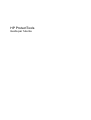 1
1
-
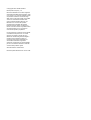 2
2
-
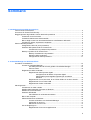 3
3
-
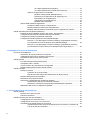 4
4
-
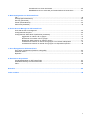 5
5
-
 6
6
-
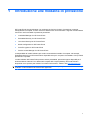 7
7
-
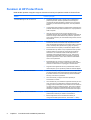 8
8
-
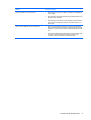 9
9
-
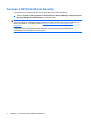 10
10
-
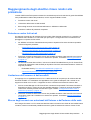 11
11
-
 12
12
-
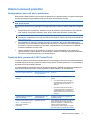 13
13
-
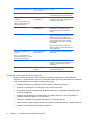 14
14
-
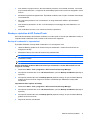 15
15
-
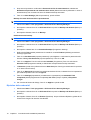 16
16
-
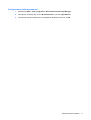 17
17
-
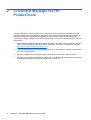 18
18
-
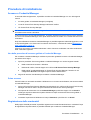 19
19
-
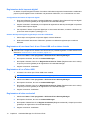 20
20
-
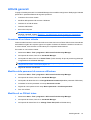 21
21
-
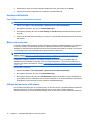 22
22
-
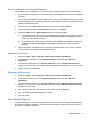 23
23
-
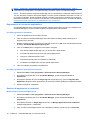 24
24
-
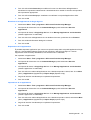 25
25
-
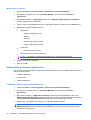 26
26
-
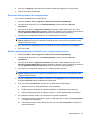 27
27
-
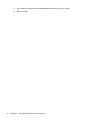 28
28
-
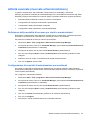 29
29
-
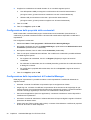 30
30
-
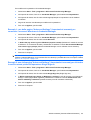 31
31
-
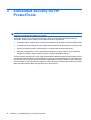 32
32
-
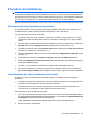 33
33
-
 34
34
-
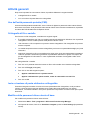 35
35
-
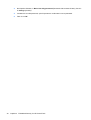 36
36
-
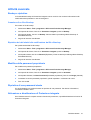 37
37
-
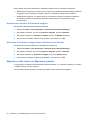 38
38
-
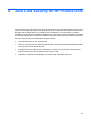 39
39
-
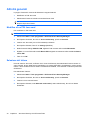 40
40
-
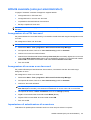 41
41
-
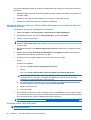 42
42
-
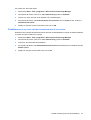 43
43
-
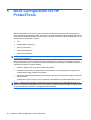 44
44
-
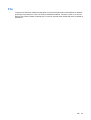 45
45
-
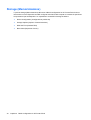 46
46
-
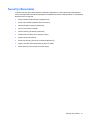 47
47
-
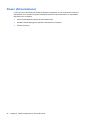 48
48
-
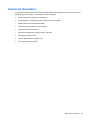 49
49
-
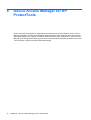 50
50
-
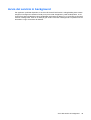 51
51
-
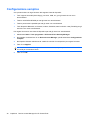 52
52
-
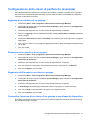 53
53
-
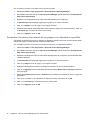 54
54
-
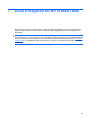 55
55
-
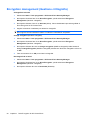 56
56
-
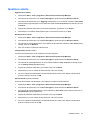 57
57
-
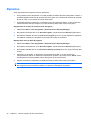 58
58
-
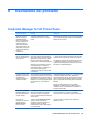 59
59
-
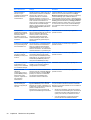 60
60
-
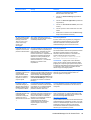 61
61
-
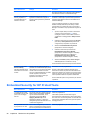 62
62
-
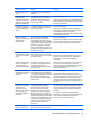 63
63
-
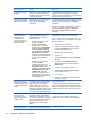 64
64
-
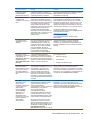 65
65
-
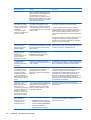 66
66
-
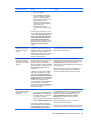 67
67
-
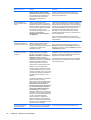 68
68
-
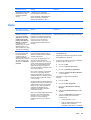 69
69
-
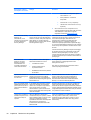 70
70
-
 71
71
-
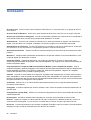 72
72
-
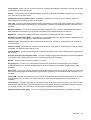 73
73
-
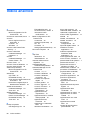 74
74
-
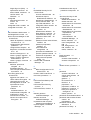 75
75
-
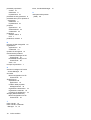 76
76
-
 77
77
HP Compaq dc5800 Microtower PC Guida utente
- Tipo
- Guida utente
- Questo manuale è adatto anche per
Documenti correlati
-
HP Compaq dc7800 Ultra-slim Desktop PC Guida utente
-
HP COMPAQ DC7900 CONVERTIBLE MINITOWER PC Guida utente
-
HP Compaq tc4400 Base Model Tablet PC Guida di riferimento
-
HP Compaq tc4400 Base Model Tablet PC Guida di riferimento
-
HP ProBook 4720s Notebook PC Manuale del proprietario
-
HP EliteBook 2740p Base Model Tablet PC Manuale del proprietario
-
HP Compaq 4000 Pro Small Form Factor PC Manuale del proprietario
-
HP COMPAQ 505B MICROTOWER PC Manuale utente
-
HP COMPAQ DC7900 CONVERTIBLE MINITOWER PC Guida utente
-
HP COMPAQ 6000 PRO MICROTOWER PC Guida utente